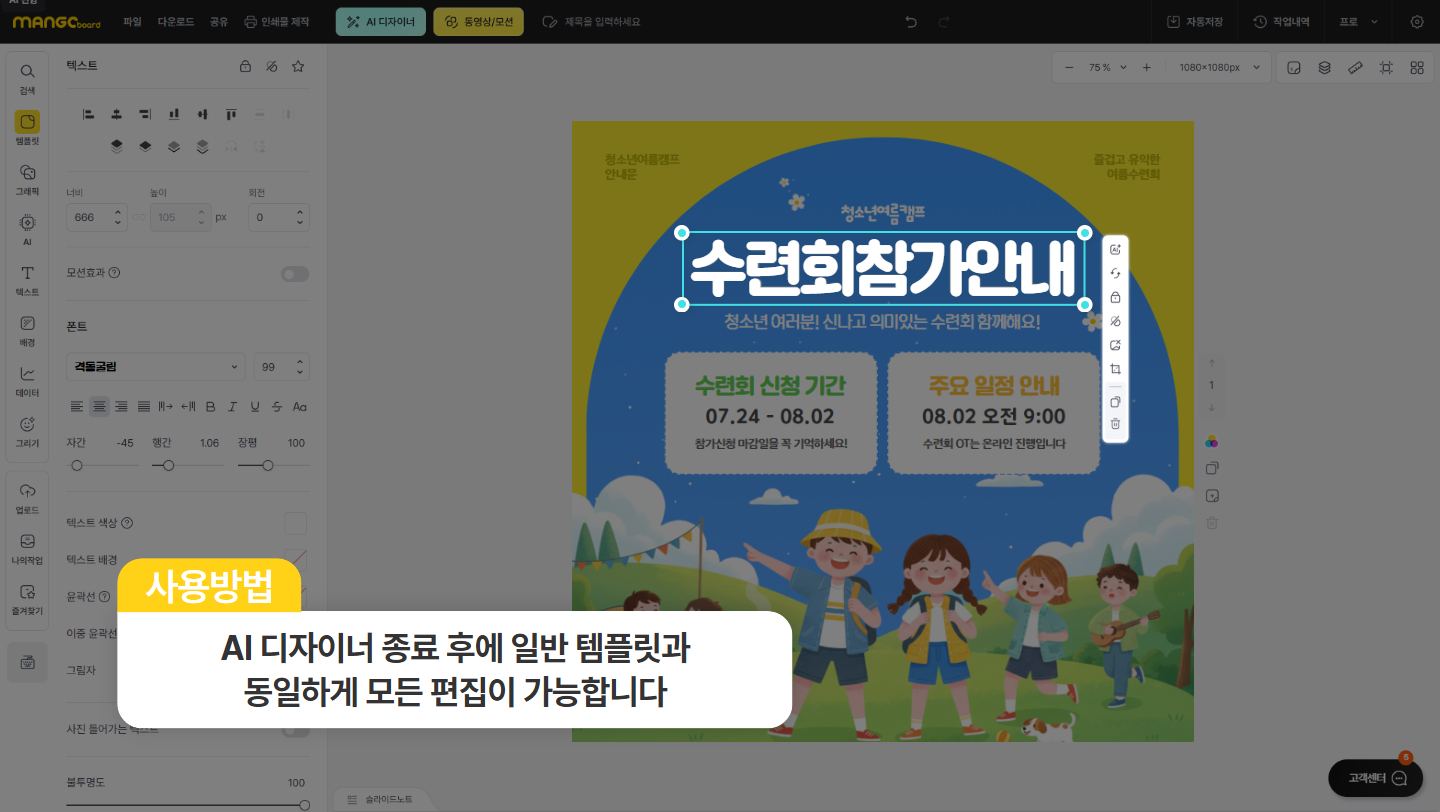- 망고보드란?
- 템플릿 사용/사이즈 변경
- 이미지·템플릿 찾기
- 즐겨찾기
- 작업저장/폴더관리/다운로드/공유
- 요소설정,순서정렬,링크
- 사진
- 텍스트
- 색상
- 배경
-
차트/지도/표/카카오맵
YouTube/QR·바코드 - 편리한 사용팁
- 레이어
-
동영상 기능 사용법
- 망고보드 동영상 제작 기본 이해
- 슬라이드 제작시 주의점
- 동영상 소스 활용하여 만들기
- PC 동영상/배경음악 업로드
- 동영상 설정/다운로드
- 여러 자막 순서대로 넣기
- 동영상 작업시 알아야할 기능
(그룹,영상 효과 제외) - 동영상 시간 타이밍 속도 조절
- 동영상 잘 만드는 팁
- 권장 PC사양/속도 개선 방법
- 동영상 요소 조절-재생구간&지연시간,반복재생,음원제거
- 투명영상을 같이 사용하기
- 다른 동영상 제작 프로그램과 함께 사용하기
- 배경음악(BGM), 페이드아웃,
효과음 - 문자(텍스트)→음성 변환하기 (TTS)
- 동영상 템플릿 음성(TTS)삭제
- 업로드 영상 자르기/크기조정
- 문자→ 음성 변환(TTS) 설정 복사/붙여넣기
- AI 동영상 모자이크
- 동영상 템플릿 사용가이드
- 팀협업(팀룸)
- 슬라이드 활용법
- 인쇄 주문 및 결제
- 모션 효과/템플릿(MP4/GIF)
- 슬라이드 쇼 사용법
- 그리기툴
- 도형
- AI 문장 만들기 / AI 표 만들기
- AI 이미지 / 영상 만들기
- AI 사진편집
- AI 사진교체
- 홈
- AI 디자이너
AI 디자이너
AI 디자이너와의 대화를 통해 텍스트만 입력하여 디자인을 만드는 기능입니다.
상단 'AI 디자이너' 버튼을 클릭합니다.
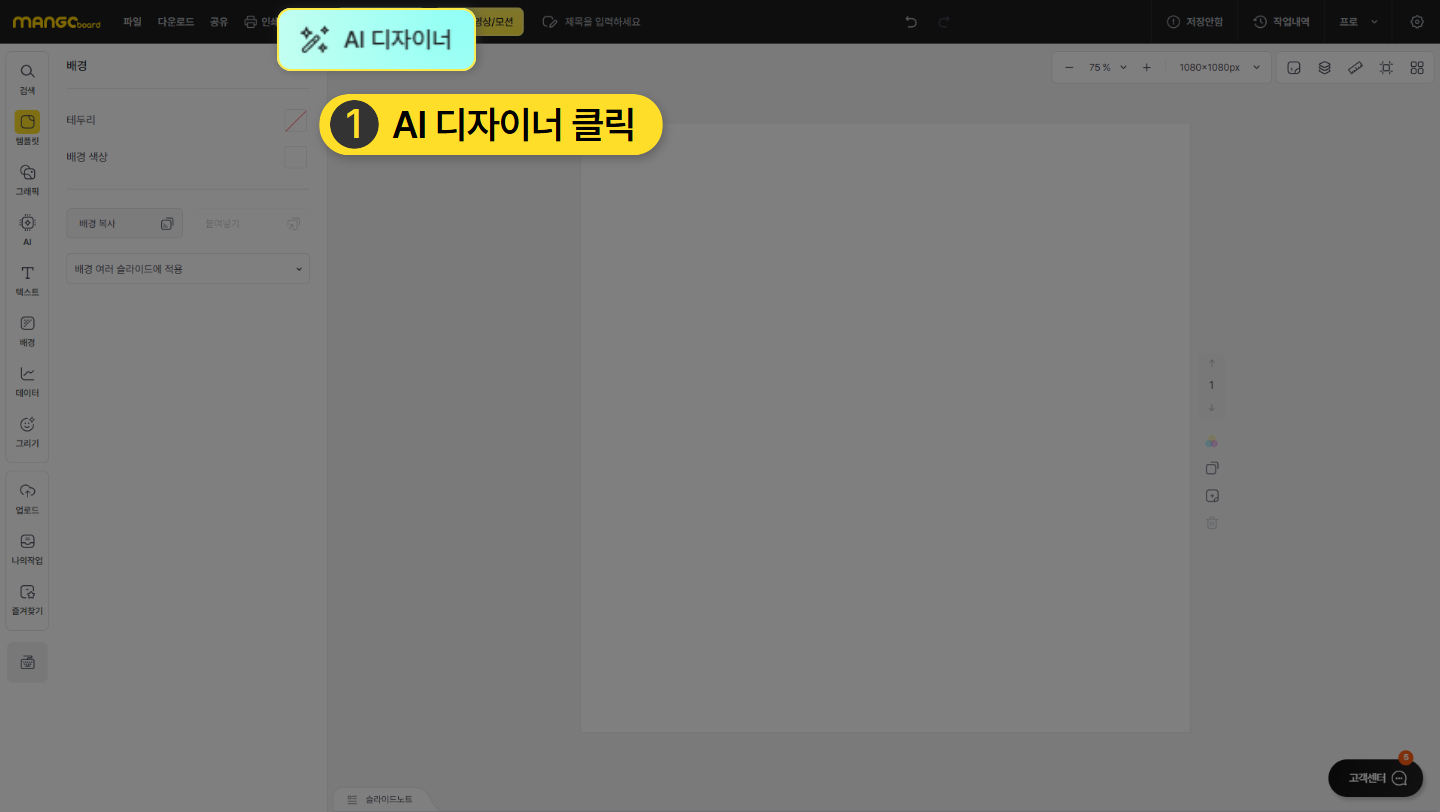
하단의 'AI 디자이너 시작' 버튼을 클릭합니다.
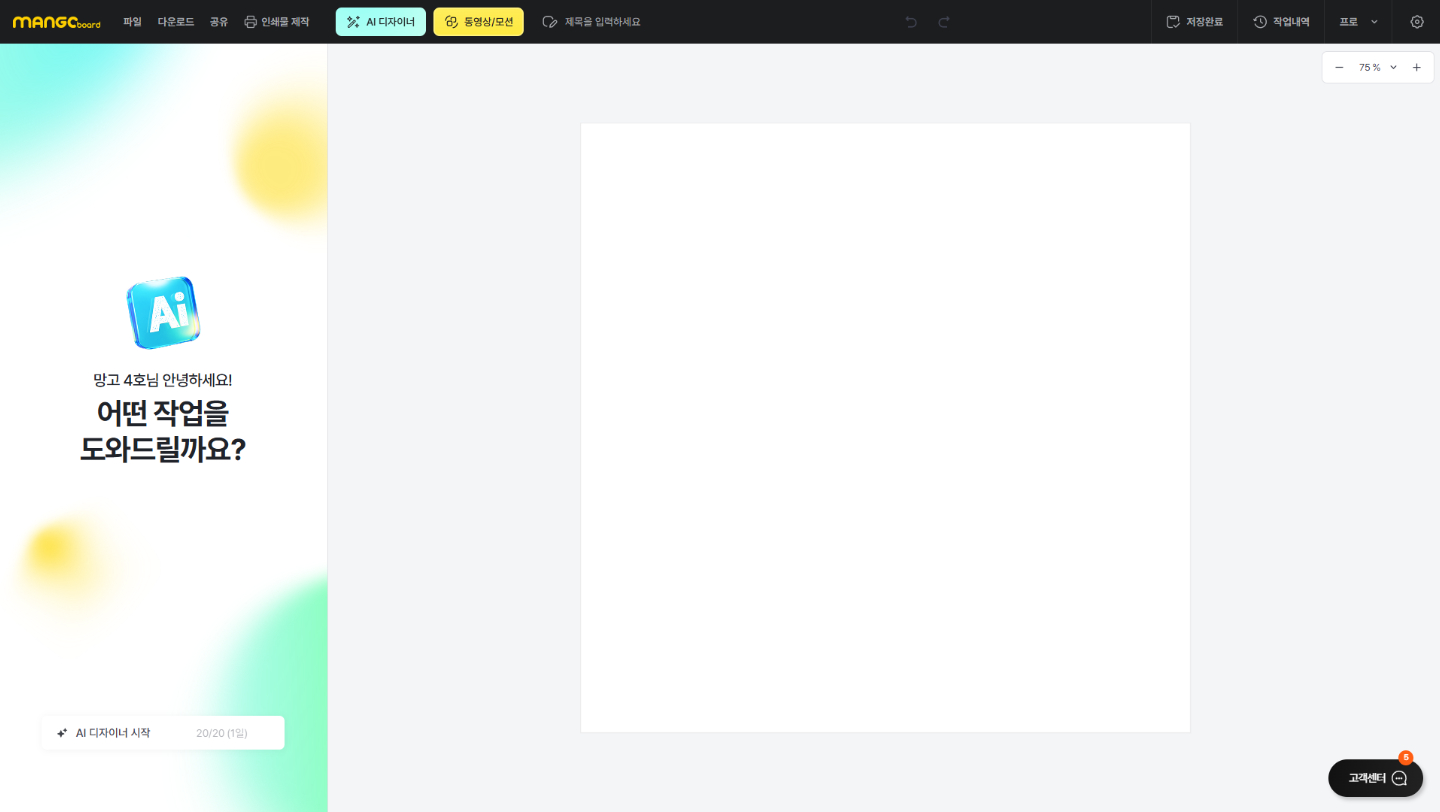
AI 디자이너가 디자인 과정에 맞게 질문을 줍니다.
첫번째로 원하는 템플릿 종류를 선택합니다.
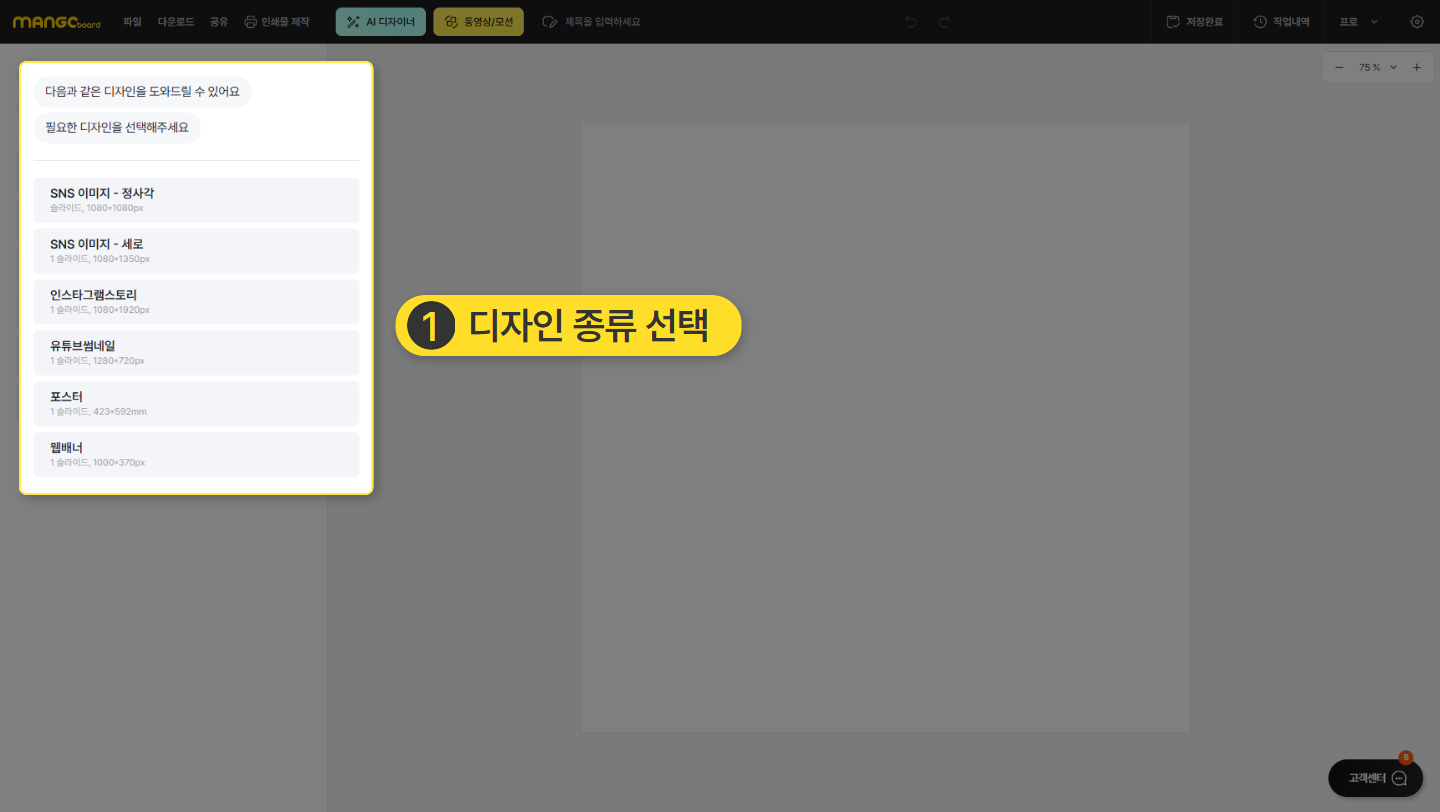
템플릿 예시 더보기를 클릭하면 템플릿 페이지로 이동합니다.
하단 텍스트 박스에 원하는 내용을 입력합니다.
Enter를 누르면 바로 전송이 되고,
Shift+Enter를 누르면 줄바꿈을 한 채 작성할 수 있습니다.
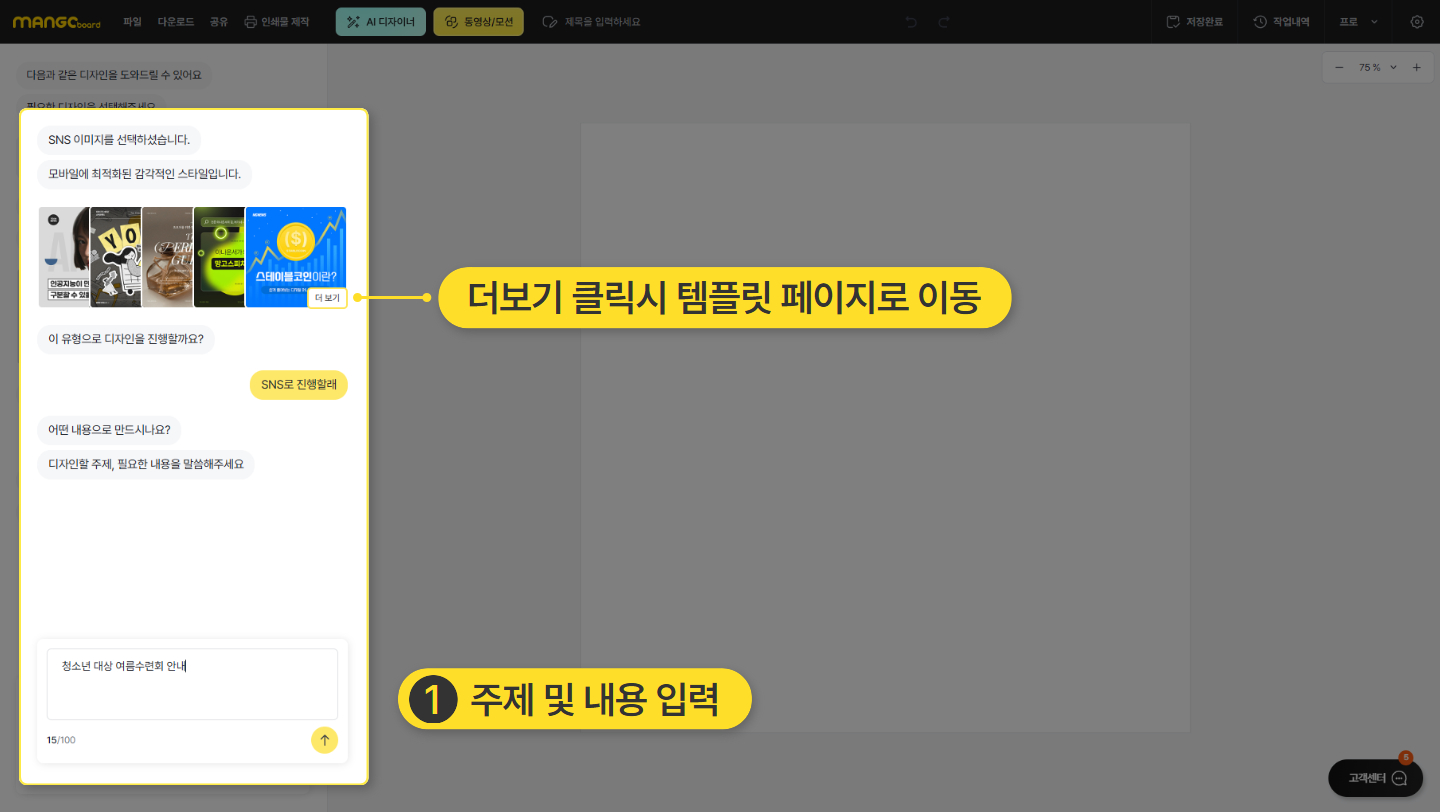
작성한 내용을 AI 디자이너가 한 번 정리해 줍니다.
내용을 확인 후에 진행을 하시거나 수정을 할 수 있고
처음부터 다시 입력하실 수도 있습니다.
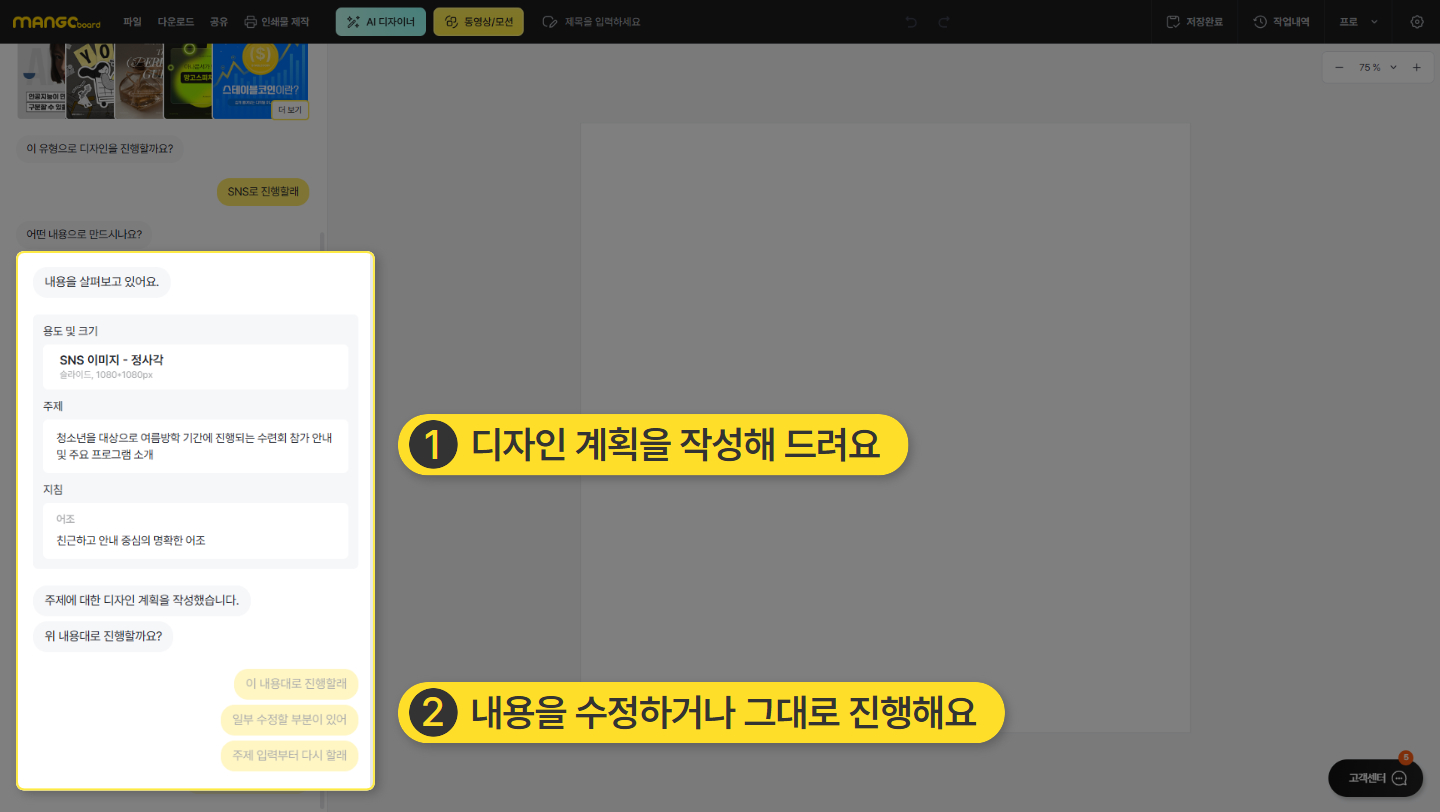
진행을 하게 되면 활용할 템플릿을 고르게 됩니다.
원하는 템플릿을 선택해 주세요.
최대 12개까지 확인하실 수 있습니다.
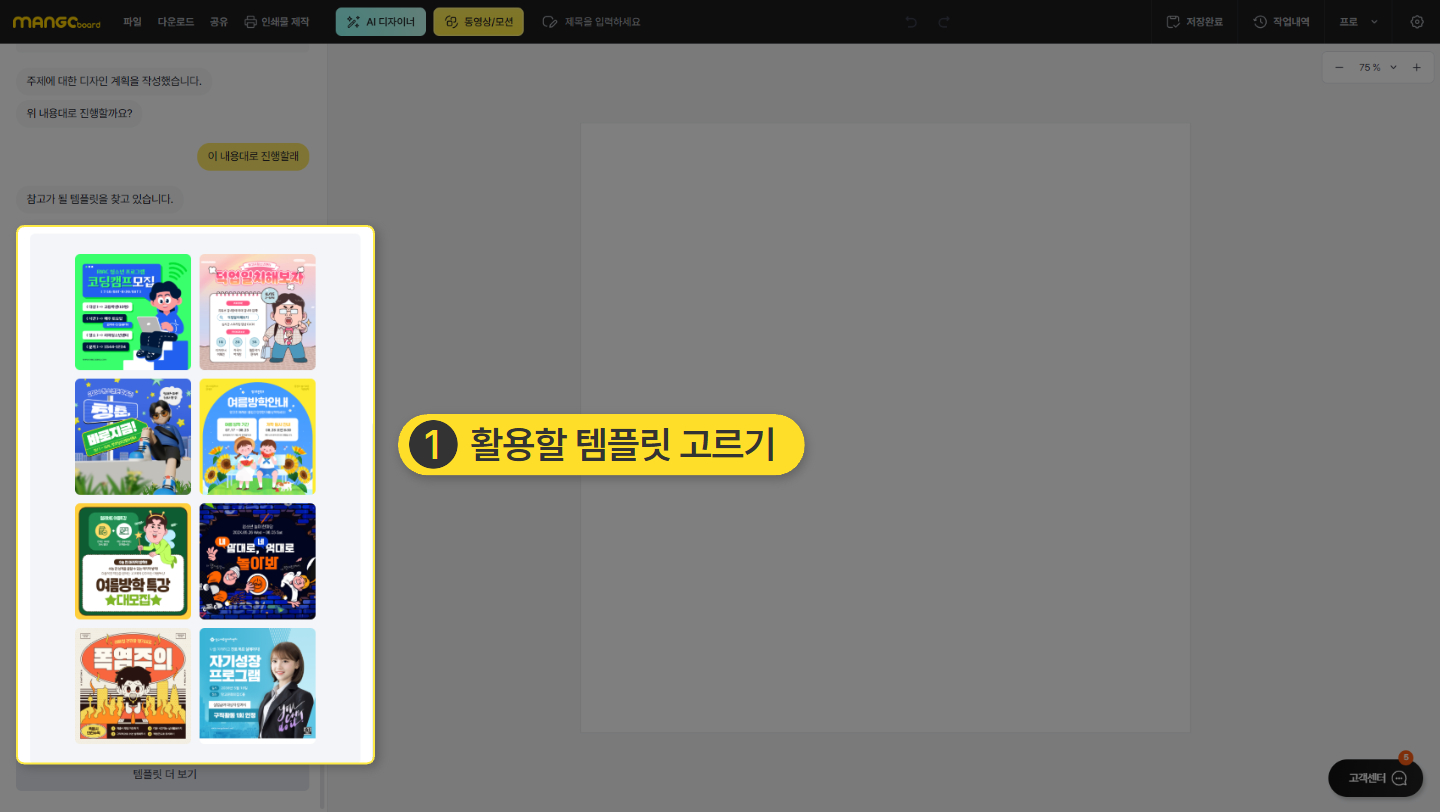
원하는 템플릿을 고르고 '이 내용대로 진행할래'를 클릭하시면
디자인이 생성되고 새로운 디자인이 생성될 때 횟수가 차감됩니다.
* 하루 제작 횟수 : 무료 3 / 학생 5 / 일반 10 / 프로 20
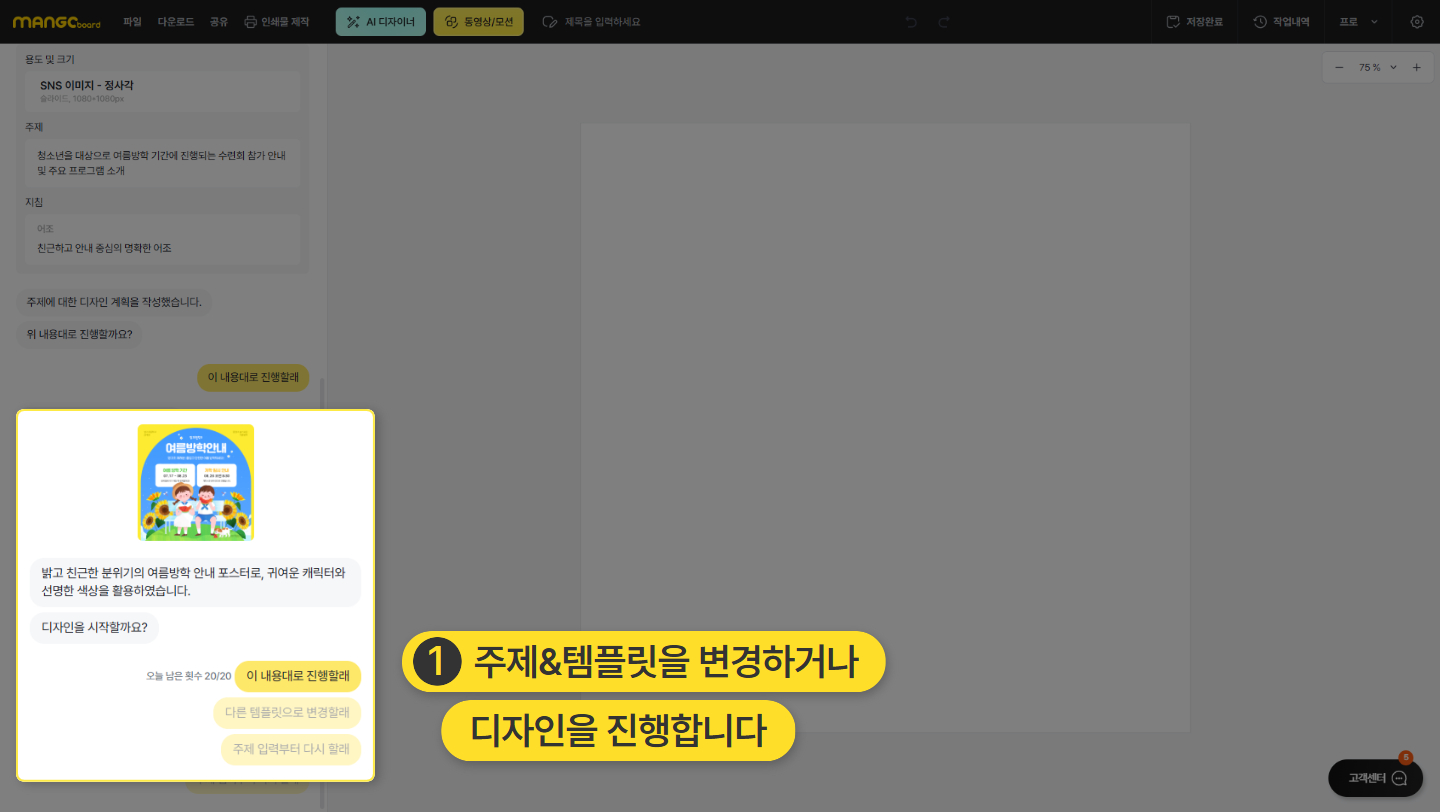
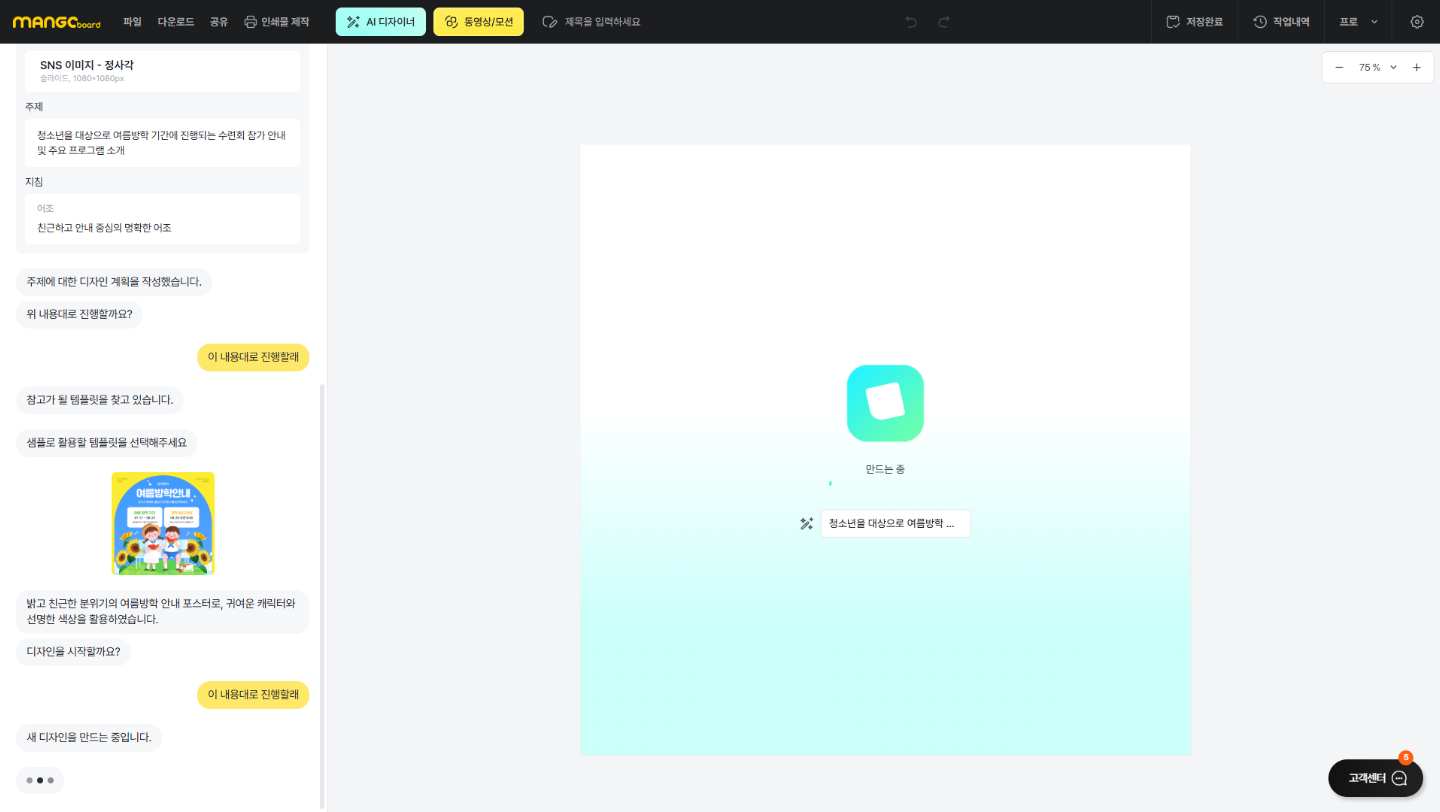
디자인이 나온 후 마음에 든다면
'이대로 저장하고 AI 디자이너 종료'를 클릭해 줍니다.
마음에 들지 않을 때는 '다른 디자인을 적용하고 싶어'
혹은 '새로운 내용으로 처음부터 다시 만들래'를 클릭하여 다시 만들 수도 있습니다.
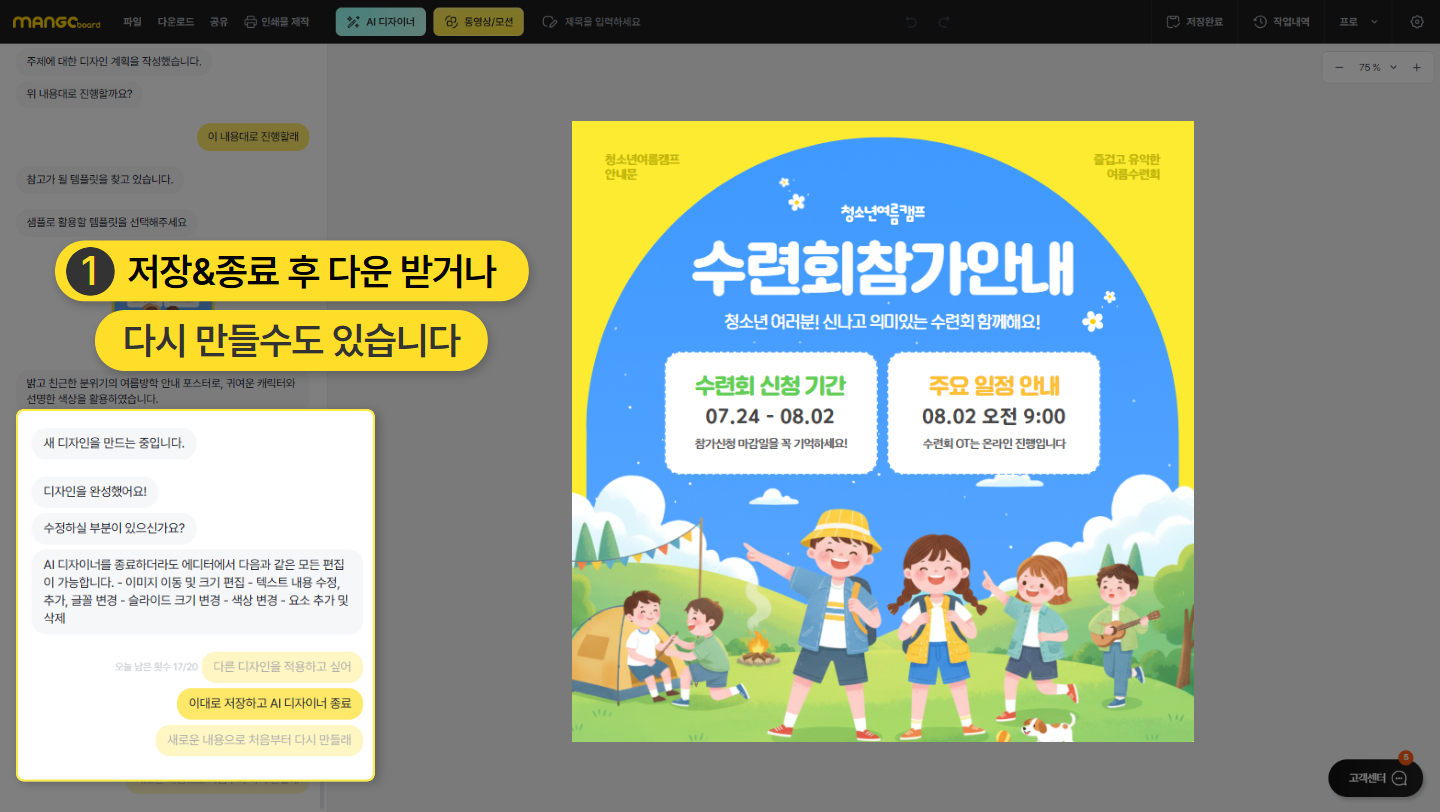
망고보드 AI 디자이너의 장점은 에디터로 돌아와 직접 수정이 가능하다는 점입니다.
사진의 크기나 위치, 텍스트 등을 원하는 대로 수정하여 마무리 해줍니다.